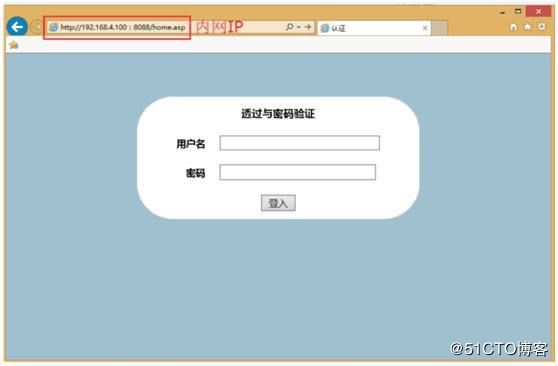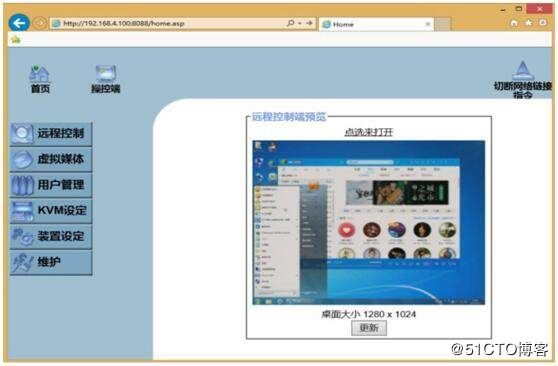常用的网络工具包括:
网线测试仪,光功率计,光模块认识,网线制作,IP-KVM
还有光纤扩容器,多功能查线仪等
现在主要要认识:
网线测试仪,光功率计和IP-KVM的这三类机房常用工具的使用方法
1.网线测试仪
定义:
网络测试仪通常也称专业网络测试仪或网络检测仪,是一种可以检测OSI模型定义的物理层、数据链路层、网络层运行状况的便携、可视的智能检测设备,主要适用于局域网故障检测、维护和综合布线施工中,网络测试仪的功能涵盖物理层、数据链路层和网络层。
外观:
使用方法:
操作步骤:
1:首先将网线检测仪的电源打开,检查是否有电。
2:网线检测仪在测量时,先将电源开关关闭,需要将一条网线的两端,一端接入该测试仪主机的网线接口上,另一端接入测试仪副机的网线接口上。然后将主机上的电源打开,观看测试灯的显示状况。接入方法如下图:
3:细心观察主机和副机两排显示灯上的数字,是否同时对称显示,若对称显示,即代表该网线良好,若不对称显示或个别灯不亮,就是代表网线断开或制作网线头时线芯排列错误。
2.光功率计
定义:
指用于测量绝对光功率或通过一段光纤的光功率相对损耗的仪器
外观:
![]
简单的使用说明
1、光功率计测绝对光功率时,只要接上光源,看屏幕第二排以DBM为单位的数值即为光功率数值。
2、测光纤衰减,如果知道发光设备的发光值 ,可以直接连上被测光纤,并得出数值后与发光设备的发光值相减,即可得出光纤的衰减值 。若不知道发光设备的发光值,按以下操作:
光功率计相关单位:发光值 dBm
1)首先需要有提供光源的设备,如光纤收发器,光端机,光模块,稳定光源等可以提供850nm、960nm、1300nm、1310nm、1490nm、1550nm中的一种发光波长的光源设备。
2)调整波长nm(显示屏第一排),此为光源输出波长,单模一般为1310nm、1550nm,多模一般为850nm。不清楚的情况下可以咨询发光设备厂家。
3)发光功率值dBm(显示屏第二排),接入直接显示即是稳定光源的发光值 。
4)dB(显示屏第三排),在第一次测量时为直接计算得出,可忽略。
一般测试使用:
测试发光值时直接插入,dBm显示即为发光值。
测试衰减(dB),设:发光设备出来的发光值为A,再接上需要测试的光纤线,出来的发光值为B,这两个发光值相减即为被测线路衰减。此时可以通过自动计算来得出,在测出来设备的发光值后,按下ZERO清零(不关机情况下)后再接上需要测的光纤线,第三排将直接得出衰减。
![]
3.IP-KVM
定义:
即带有远程管理功能的KVM切换器,KVM是键盘、显示器、鼠标(Keyboard、Video、Mouse)的缩写,就是一组键盘、显示器和鼠标,控制多台计算机
外观如下:
使用方式:
1、kvmIP出厂默认设置
● 缺省用户名:super
● 缺省密码:pass
● DHCP:禁用
● IP地址:192.168.0.70
● 子网掩码:255.255.255.0
网络配置软件(psetup)是用来设定网络配置(IP地址、子网掩码、DHCP、等等),当您想改变网络配置或因为不知道IPkvm的网络配置而无法连接IPkvm时,在这种情况下,通过这个“psetup”软件您可以查看或变更设定。
2、设定一个固定IP:
1)使用psetup寻找IPkvm
● 单击refresh devices按钮,检测已连接装置;
● 在“device MAC address”框选择一个IPkvm的MAC地址,您可以在IPkvm机体的底部一侧找到MAC地址卷标;
● 在右侧方框中单击query device查询IP配置。
2)将“IP auto configuration”设为“none”,设置IP地址和子网掩码;
3)输入“super user login”与“super user password”进行验证(缺省值:super/pass);
4)单击setup device,如果登录认证通过,它就会显示“successfully configured device”,否则,它会显示“permission denied”。
3、从DHCP服务器获取一个IP:
1)将“IP auto configuration”设为“DHCP”;
2)输入“superuser login”与“super user password”进行验证(缺省值:super/pass);
3)点击“setup device”,如果登录认证通过,它就会显示“successfully configured device”。
4)使用P setup 确定IP地址:
● 单击refresh devices按钮,检测已连接装置
● 在“device MAC address”框选择一个与IPkvm相对应的MAC地址。你可以在IPkvm机体的底部一侧找到MAC地址卷标。计算机与IPkvm之间可通过USB A-mini电缆或网络连接以检测IPkvm MAC地址。
● 在右侧方框中单击query device查询IP配置。
使用web浏览器
得知IP地址后,现在你可以藉由网络浏览器访问IPkvm,经过用户名和密码登录认证后,您可以藉由网络浏览器访问IPkvm的web服务器。例如,在您的浏览器URL字段中键入以下的字符串时,将建立一个无加密连接:http://
如下所示:
路由器端口映射如下图:
接下来我们来制作一根超六类的网线
首先的准备好网线,水晶头,压线钳
第1步:用双绞线网线钳(当然也可以用其它剪线工具)把五类双绞线的一端剪齐(最好先剪一段符合布线长度要求的网线),然后把剪齐的一端插入到网线钳用于剥线的缺口中,注意网线不能弯,直插进去,直到顶住网线钳后面的挡位,稍微握紧压线钳慢慢旋转一圈(无需担心会损坏网线里面芯线的包皮,因为剥线的两刀片之间留有一定距离,这距离通常就是里面4对芯线的直径),让刀口划开双绞线的保护胶皮,拔下胶皮。当然也可使用专门的剥线工具来剥皮线。 【小提示】网线钳挡位离剥线刀口长度通常恰好为水晶头长度,这样可以有效避免剥线过长或过短。剥线过长一则不美观,另一方面因网线不能被水晶头卡住,容易松动;剥线过短,因有包皮存在,太厚,不能完全插到水晶头底部,造成水晶头插针不能与网线芯线完好接触,当然也不能制作成功了。
第2步:剥除外包皮后即可见到双绞线网线的4对8条芯线,并且可以看到每对的颜色都不同。每对缠绕的两根芯线是由一种染有相应颜色的芯线加上一条只染有少许相应颜色的白色相间芯线组成。四条全色芯线的颜色为:棕色、橙色、绿色、蓝色。 先把4对芯线一字并排排列,然后再把每对芯线分开(此时注意不跨线排列,也就是说每对芯线都相邻排列),并按统一的排列顺序(如左边统一为主颜色芯线,右边统一为相应颜色的花白芯线)排列。注意每条芯线都要拉直,并且要相互分开并列排列,不能重叠。然后用网线钳垂直于芯线排列方向剪齐(不要剪太长,只需剪齐即可)。自左至右编号的顺序我们定为“1.2.3.4.5.6.7.8”。
第3步:左手水平握住水晶头(塑料扣的一面朝下,开口朝右),然后把剪齐、并列排列的8条芯线对准水晶头开口并排插入水晶头中,注意一定要使各条芯线都插到水晶头的底部,不能弯曲(因为水晶头是透明的,所以可以从水晶头有卡位的一面可以清楚地看到每条芯线所插入的位置)。
第4步:确认所有芯线都插到水晶头底部后,即可将插入网线的水晶头直接放入网线钳压线缺口中。因缺口结构与水晶头结构一样,一定要正确放入才能使后面压下网线钳手柄时所压位置正确。水晶头放好后即可压下网线钳手柄,一定要使劲,使水晶头的插针都能插入到网线芯线之中,与之接触良好。然后再用手轻轻拉一下网线与水晶头,看是否压紧,最好多压一次,最重要的是要注意所压位置一定要正确。 至此,这个RJ-45头就压接好了。按照相同的方法制作双绞线的另一端水晶头,要注意的是芯线排列顺序一定要与另一端的顺序完全一样,这样整条网线的制作就算完成了。 两端都做好水晶头后即可用网线测试仪进行测试,如果测试仪上8个指示灯都依次为绿色闪过,证明网线制作成功。如果出现任何一个灯为红灯或黄灯,都证明存在断路或者接触不良现象,此时最好先对两端水晶头再用网线钳压一次,再测,如果故障依旧,再检查一下两端芯线的排列顺序是否一样,如果不一样,随剪掉一端重新按另一端芯线排列顺序制做水晶头。如果芯线顺序一样,但测试仪在重夺后仍显示红色灯或×××灯,则表明其中肯定存在对应芯线接触不好。此时没办法了,只好先剪掉一端按另一端芯线顺序重做一个水晶头了,再测,如果故障消失,则不必重做另一端水晶头,否则还得把原来的另一端水晶头也剪掉重做。直到测试全为绿色指示灯闪过为止。
然后我们要学习如何区分单模光模块和多模光模块
SFP为百兆或千兆模块,其中分为多模模块和单模模块,在单模模块中又分为传输距离为10KM、40KM、80KM等多种型号;
XFP为万兆模块,其中也分为多模模块和单模模块两种,单模模块中又分为不同传输距离有不同的型号;
FE表示为百兆,GE表示为千兆,10G表示为万兆;FE和GE是SFP,10G是XFP;
MM表示为多模(Multi-mode Fiber),SM表示为单模(Single-mode Fiber);
SX表示传输距离为短距,LX表示中距,LH表示长距;SX是多模,LX和LH是单模。
850nm、1310nm、1550nm分别表示他们的波长;一般多模光纤使用的波长多为850nm,单模使用1310nm或1550nm波长